Γιατί η μπαταρία του Chromebook μου εξαντλείται τόσο γρήγορα;

Η εκτέλεση προγραμμάτων υψηλής έντασης στο Chromebook σας καταναλώνει πολλή ισχύ CPU, οι οποίες με τη σειρά τους, θα εξαντλήσουν την μπαταρία σας.
Εάν δεν μπορείτε να εγκαταστήσετε το Linux Beta στο Chromebook σας, έχετε έρθει στο σωστό μέρος. Πολλοί χρήστες του ChromeOS παραπονέθηκαν ότι το πρόγραμμα εγκατάστασης Linux εμφανίζει συχνά διάφορα σφάλματα όταν προσπαθούν να εγκαταστήσουν τη λειτουργία. Εάν έχετε ήδη επανεκκινήσει το Chromebook σας, αλλά το πρόβλημα παραμένει, ακολουθήστε τα παρακάτω βήματα για να το διορθώσετε.

Πρώτα απ 'όλα, βεβαιωθείτε ότι έχετε επαρκή αποθηκευτικό χώρο στον φορητό υπολογιστή σας. Διαγράψτε τυχόν εφαρμογές και αρχεία που δεν χρειάζεστε για να ελευθερώσετε χώρο. Στη συνέχεια, ενημερώστε την εικονική μηχανή και τα πακέτα σας.
Εκκινήστε το Chrome, ανοίξτε μια νέα καρτέλα και μεταβείτε στο chrome://components .
Μεταβείτε στο cross-termina και κάντε κλικ στο Έλεγχος για ενημερώσεις .
Στη συνέχεια, ανοίξτε την εφαρμογή Terminal και εκτελέστε την εντολή sudo apt-get update && sudo apt-get dist-upgrade .
Επανεκκινήστε το Chromebook για να εφαρμόσετε τις αλλαγές. Ελέγξτε εάν μπορείτε να εγκαταστήσετε το Linux Beta.
Πολλοί χρήστες του ChromeOS επιβεβαίωσαν ότι μπορούσαν να διορθώσουν πολλά σφάλματα που σχετίζονται με το Linux, απλώς απενεργοποιώντας τη σημαία "Crostini Use DLC".
Εκκινήστε το Chrome, πληκτρολογήστε chrome://flags στη γραμμή διευθύνσεων και πατήστε Enter.
Εντοπίστε το Crostini Use DLC .
Απενεργοποιήστε αυτήν τη σημαία Chrome χρησιμοποιώντας το αναπτυσσόμενο μενού.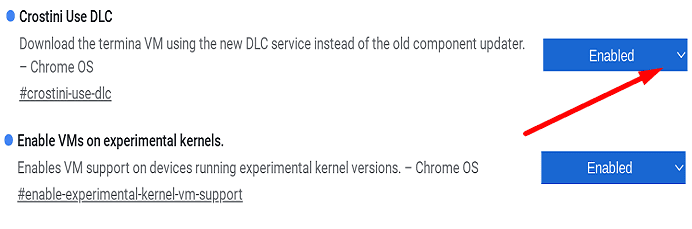
Κάντε επανεκκίνηση του φορητού υπολογιστή σας. Ελέγξτε εάν μπορείτε να εγκαταστήσετε το Linux στο Chromebook σας.
Η ρύθμιση "Χρήση ασφαλούς DNS" του Chrome μπορεί να προκαλέσει κάθε είδους σφάλματα εγκατάστασης Linux. Η λύση είναι να ενεργοποιήσετε την επιλογή που σας επιτρέπει να χρησιμοποιήσετε αυτήν τη ρύθμιση με τον τρέχοντα πάροχο σας.
Εκκινήστε το Chrome και μεταβείτε στις Ρυθμίσεις .
Στη συνέχεια, κάντε κλικ στο Απόρρητο και ασφάλεια .
Επιλέξτε Ασφάλεια και κάντε κλικ στην επιλογή Για προχωρημένους .
Μεταβείτε στο Use Secure DNS .
Ενεργοποιήστε την επιλογή που λέει Χρήση με τον τρέχοντα πάροχο υπηρεσιών σας .
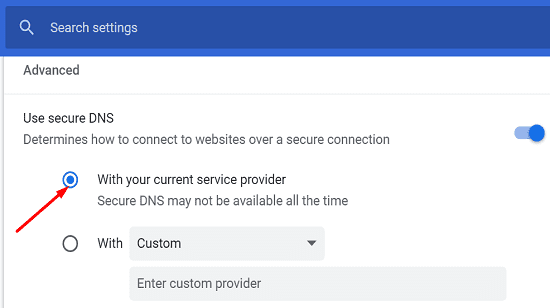
Εάν το πρόβλημα παραμένει, μεταβείτε στις ρυθμίσεις Wi-Fi και αλλάξτε το DNS σας στις ρυθμίσεις DNS της Google.
Εάν το πρόβλημα παραμένει και έχετε δημιουργήσει αντίγραφα ασφαλείας για τα πάντα, μπορείτε να κάνετε powerwash το Chromebook σας. Λάβετε υπόψη ότι η χρήση αυτής της μεθόδου θα επαναφέρει εργοστασιακά τη συσκευή σας.
Αποσυνδεθείτε από το Chromebook σας.
Στη συνέχεια, πατήστε παρατεταμένα τα Ctrl , Alt , Shift και R .
Κάντε κλικ στο Restart και, στη συνέχεια, επιλέξτε Powerwash .
Στη συνέχεια, συνδεθείτε στον Λογαριασμό σας Google και ακολουθήστε τα βήματα που εμφανίζονται στην οθόνη για να ρυθμίσετε το Chromebook σας.
Ελέγξτε εάν τα σφάλματα εγκατάστασης Linux παραμένουν.
Εάν το Chromebook σας λέει ότι παρουσιάστηκε σφάλμα κατά την εγκατάσταση του Linux, ενημερώστε την εικονική μηχανή και τα πακέτα σας. Στη συνέχεια, απενεργοποιήστε τη σημαία «Crostini Use DLC» και χρησιμοποιήστε το Secure DNS με τον τρέχοντα πάροχο υπηρεσιών. Ως έσχατη λύση, powerwash το Chromebook σας. Σας βοήθησαν αυτές οι συμβουλές να διορθώσετε το πρόβλημα; Μοιραστείτε τα σχόλιά σας στα σχόλια παρακάτω.
Η εκτέλεση προγραμμάτων υψηλής έντασης στο Chromebook σας καταναλώνει πολλή ισχύ CPU, οι οποίες με τη σειρά τους, θα εξαντλήσουν την μπαταρία σας.
Τα Chromebook είναι εξαιρετικά εργαλεία για κάθε είδους εργασιακούς σκοπούς, αλλά μπορούν επίσης να παρουσιάσουν τις προκλήσεις τους – συγκεκριμένα, όσον αφορά
Για να τραβήξετε ένα στιγμιότυπο οθόνης πλήρους οθόνης στον φορητό υπολογιστή σας Chromebook, πατήστε τα πλήκτρα Ctrl και Εμφάνιση των παραθύρων ταυτόχρονα.
Εάν το Chromebook σας δεν ενημερώνεται λόγω προβλημάτων χαμηλής μπαταρίας, ελέγξτε την κατάσταση της μπαταρίας σας και επανεκκινήστε αναγκαστικά τον φορητό υπολογιστή σας.
Αν και τα Chromebook έχουν τα δικά τους σημεία πώλησης, είναι πολύ λίγα σε σύγκριση με τα Windows και άλλες τέτοιες συσκευές. Αυτό συμβαίνει επειδή τα Chromebook τρέχουν στο ChromeOS της Google. Σε αντίθεση με τα Micro…
Εάν θέλετε να αλλάξετε τις ρυθμίσεις γλώσσας στο Chromebook, μεταβείτε στις Ρυθμίσεις, μεταβείτε στην επιλογή Για προχωρημένους και κάντε κύλιση προς τα κάτω στις Γλώσσες και εισαγωγή.
Τα Chromebook διαθέτουν πολλαπλά επίπεδα προστασίας που περιλαμβάνουν sandboxes και επαληθευμένες ακολουθίες εκκίνησης που καθιστούν πολύ δύσκολο να παραβιαστούν.
Επί του παρόντος, τα Chromebook δεν διαθέτουν ρυθμίσεις λειτουργίας χαμηλής κατανάλωσης ενέργειας. Με άλλα λόγια, δεν υπάρχει εξοικονόμηση μπαταρίας στο ChromeOS.
Εάν το Chromebook λέει ότι η σύνδεσή σας δεν είναι ιδιωτική, αυτό σημαίνει ότι το Chrome δεν μπορούσε να βρει ένα έγκυρο πιστοποιητικό απορρήτου σε αυτήν την ιστοσελίδα.
Τα περισσότερα Chromebook έχουν το τσιπ RAM κολλημένο στη μητρική πλακέτα, πράγμα που σημαίνει ότι δεν μπορείτε να προσθέσετε περισσότερη μνήμη στη συσκευή σας.
Εάν το Chromebook σας αντιμετώπισε σφάλμα κατά τη διαμόρφωση του δικτύου, ενεργοποιήστε την κοινή χρήση δικτύου, επανεκκινήστε τον φορητό υπολογιστή σας και αποσυνδέστε τον δρομολογητή σας.
Για να αντιμετωπίσετε προβλήματα σύνδεσης Zoom σε Chromebook, ελέγξτε τη σύνδεσή σας, ενημερώστε το ChromeOS και επαναφέρετε τις ρυθμίσεις του προγράμματος περιήγησής σας.
Εάν το Chromebook σας λέει ότι απέτυχε να ρυθμίσει τον εκτυπωτή σας, χρησιμοποιήστε διαφορετική μέθοδο σύζευξης και ενημερώστε το λειτουργικό σύστημα και το υλικολογισμικό του εκτυπωτή σας.
Εάν είστε λάτρης των VPN, τότε μάλλον θέλετε να εγκαταστήσετε ένα VPN σε όλες τις συσκευές σας. Η πλειοψηφία των VPN προσφέρουν πελάτες Windows και macOS, αλλά εκεί
Η εκτέλεση προγραμμάτων υψηλής έντασης στο Chromebook σας χρησιμοποιεί πολλή ισχύ CPU, η οποία με τη σειρά της θα εξαντλήσει την μπαταρία σας.
Μπορείτε να αφήσετε με ασφάλεια το Chromebook σας συνδεδεμένο κατά τη διάρκεια της νύχτας ή για μέρες χωρίς να ανησυχείτε για ζημιά στην μπαταρία.
Αρχικά, το TeamViewer δεν ήταν διαθέσιμο στο Chrome OS, αλλά καθώς η πλατφόρμα απέκτησε μεγαλύτερη δημοτικότητα, η ομάδα προγραμματιστών κυκλοφόρησε μια δοκιμαστική έκδοση για τα συστήματα.
Εάν το Chromebook σας δεν φορτίζει την μπαταρία του τηλεφώνου σας, ελέγξτε εάν το καλώδιο είναι κατεστραμμένο ή ελαττωματικό και απενεργοποιήστε τη γρήγορη φόρτιση.
Εάν το Chromebook σας δεν μπορεί να φορτώσει την προεπισκόπηση εκτύπωσης, επανεκκινήστε τον φορητό υπολογιστή, τον εκτυπωτή και τον δρομολογητή σας. Επιπλέον, αφαιρέστε και ρυθμίστε ξανά τον εκτυπωτή.
Εάν το Chromebook σας κολλήσει στον Έλεγχο για ενημερώσεις, αποσυνδέστε όλα τα περιφερειακά και πραγματοποιήστε μια σκληρή επαναφορά.
Η Apple παρουσίασε το iOS 26 – μια σημαντική ενημέρωση με ολοκαίνουργιο σχεδιασμό από αδιαφανές γυαλί, πιο έξυπνες εμπειρίες και βελτιώσεις σε γνωστές εφαρμογές.
Οι φοιτητές χρειάζονται έναν συγκεκριμένο τύπο φορητού υπολογιστή για τις σπουδές τους. Δεν θα πρέπει μόνο να είναι αρκετά ισχυρός για να αποδίδει καλά στην ειδικότητα που έχουν επιλέξει, αλλά και αρκετά μικρός και ελαφρύς για να τον μεταφέρουν όλη μέρα.
Σε αυτό το άρθρο, θα σας καθοδηγήσουμε πώς να ανακτήσετε την πρόσβαση στον σκληρό σας δίσκο σε περίπτωση βλάβης. Ας ακολουθήσουμε!
Με την πρώτη ματιά, τα AirPods μοιάζουν ακριβώς με οποιαδήποτε άλλα πραγματικά ασύρματα ακουστικά. Αλλά όλα αυτά άλλαξαν όταν ανακαλύφθηκαν μερικά λιγότερο γνωστά χαρακτηριστικά.
Η προσθήκη ενός εκτυπωτή στα Windows 10 είναι απλή, αν και η διαδικασία για ενσύρματες συσκευές θα είναι διαφορετική από ό,τι για ασύρματες συσκευές.
Όπως γνωρίζετε, η μνήμη RAM είναι ένα πολύ σημαντικό μέρος του υλικού ενός υπολογιστή, λειτουργώντας ως μνήμη για την επεξεργασία δεδομένων και είναι ο παράγοντας που καθορίζει την ταχύτητα ενός φορητού ή επιτραπέζιου υπολογιστή. Στο παρακάτω άρθρο, το WebTech360 θα σας παρουσιάσει μερικούς τρόπους για να ελέγξετε για σφάλματα μνήμης RAM χρησιμοποιώντας λογισμικό στα Windows.
Ετοιμάζεστε για μια βραδιά παιχνιδιών, και θα είναι μεγάλη - μόλις αποκτήσατε το "Star Wars Outlaws" στην υπηρεσία streaming GeForce Now. Ανακαλύψτε την μόνη γνωστή λύση που σας δείχνει πώς να διορθώσετε το σφάλμα GeForce Now κωδικός 0xC272008F για να μπορέσετε ξανά να παίξετε παιχνίδια της Ubisoft.
Αν δεν είστε σίγουροι αν πρέπει να αγοράσετε AirPods για το τηλέφωνο Samsung σας, αυτός ο οδηγός μπορεί σίγουρα να βοηθήσει. Η πιο προφανής ερώτηση είναι αν τα δύο είναι συμβατά, και η απάντηση είναι: ναι είναι!
Η διατήρηση του εξοπλισμού σας σε καλή κατάσταση είναι απαραίτητη. Ακολουθήστε αυτές τις χρήσιμες συμβουλές για να διατηρήσετε τον εκτυπωτή 3D σας σε άριστη κατάσταση.
Η συντήρηση των εκτυπωτών 3D είναι πολύ σημαντική για να επιτύχετε τα καλύτερα αποτελέσματα. Ακολουθούν κάποιες σημαντικές συμβουλές που πρέπει να έχετε υπόψη.


























